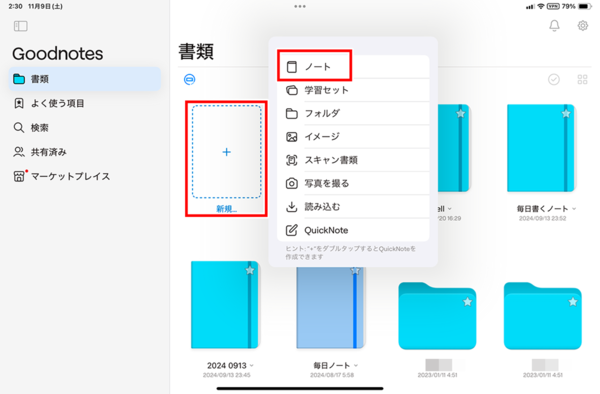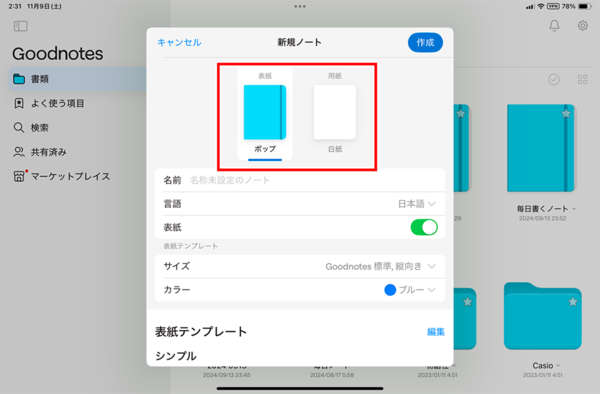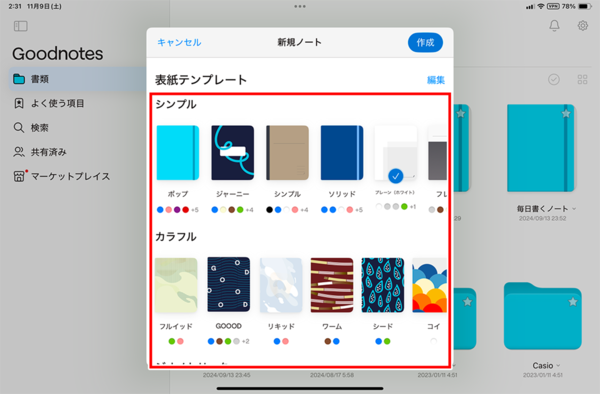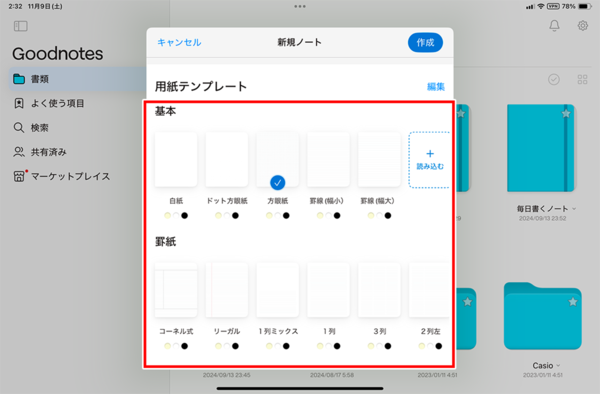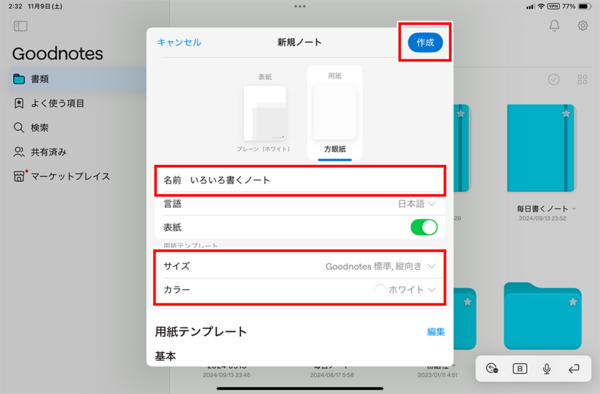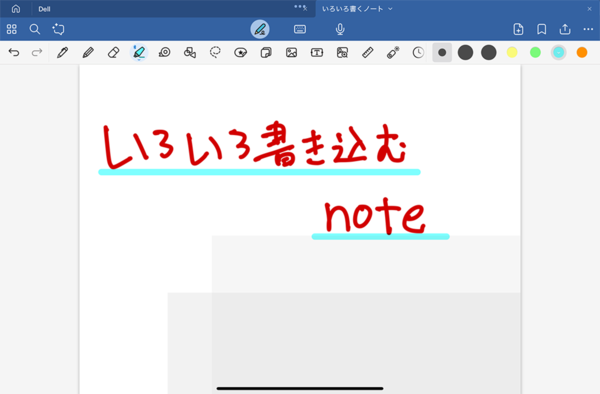定番ノートアプリ「Goodnotes」を使いこなす②
【活用提案】「Goodnotes」の基本操作と便利なカスタマイズ法を覚えて効率よくノートを作成しよう!
2024年12月25日 11時00分更新
数あるノートアプリの中でも、「Goodnotes」はとても多くのユーザーに使われているアプリだ。バージョンアップを重ね、使い勝手はますます向上している。インターフェースはそれほど複雑ではないので、ノート機能については誰でもある程度使えるだろう。
しかし、「Goodnotes」には便利な機能が豊富に用意されており、それらを上手に活用すれば作業の効率性に大きな差が出てくる。そこで今回は、「Goodnotes」を使う際に覚えておきたい基本機能やTipsについて解説していこう。
ノートを作成したら表紙をわかりやすいものにしよう
まずは、最も基本となるノートの作成方法を見ていこう。「Goodnotes」を起動すると、ホーム画面が表示されるので、ここからノートを新規作成できる。
ノートの作成画面では、はじめに表紙のデザイン、ノートの用紙の種類を選択しよう。作成画面の上部に表示されている表紙と用紙のプレビューを選ぶと、画面下部で好みのものを選択できる。
表紙と用紙の種類を選んだら、ノート名やサイズ、用紙の色などを指定する。これは自分の好みに合ったものや、目的に合った使いやすいものを選択すればいい。また、ノート名はわかりやすい名前を付けておくのが基本だ。
ノートを作成すると、1ページ目が表示される。ここで、はじめにやっておきたいのは、ノートのタイトルを手書きすることだ。
「Goodnotes」のホーム画面には、作成したノート一覧が表示されるのだが、ノートの数が増えてくると、目的のノートを見つけにくくなってしまう。個人的にも、なかなか見つけられなくて困ったことが多々ある。そのため、表紙はわかりやすく手書きしておくのがおすすめ。これだけで視認性が上がり、断然見つけやすくなる。

この連載の記事
-
第52回
Apple
【活用提案】「ライブ変換」は使い慣れればかなり便利! コツを覚えてiPadでサクサク入力しよう -
第51回
Apple
【活用提案】iPadのキーボード入力は初期設定では使いにくい! スムーズな文字入力環境を整えよう -
第50回
Apple
【活用提案】iPadで快適に文字入力をするなら外付けキーボードが必須! 正しい選び方はこれ -
第49回
Apple
【活用提案】AIを使ってラクラク完成! 話題の「Canva」でプレゼン資料を作るコツ -
第48回
Apple
【活用提案】プレゼン資料の作成に必須の「Keynote」アプリをもっと便利に使うワザ -
第47回
Apple
【活用提案】iPadならすぐに使える! 「Keynote」を活用してプレゼンテーションを作成しよう -
第46回
Apple
【活用提案】「Goodnotes」のあまり知られていない便利機能を利用してもっと自在にノート作りをしよう! -
第44回
Apple
【活用提案】定番の「Goodnotes」を快適に使うために最初に見直しておきたい設定はコレ! -
第43回
Apple
【活用提案】iPadの「ショートカット」や「集中モード」を使ってさらに効率的なホーム画面を実現しよう! -
第42回
Apple
【活用提案】アプリのウィジェットをホーム画面に使いやすく配置してiPad作業をもっと快適にしよう! - この連載の一覧へ